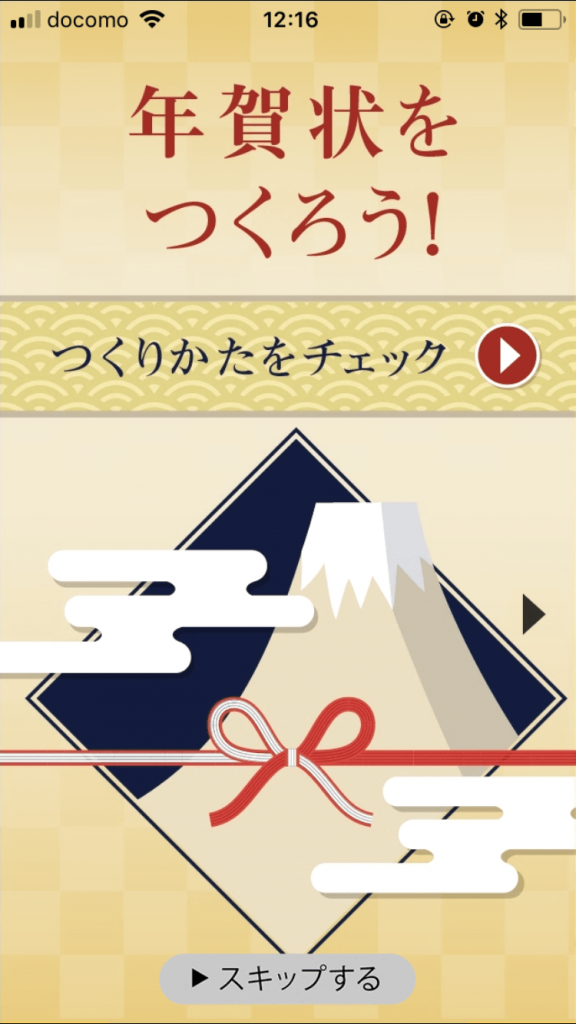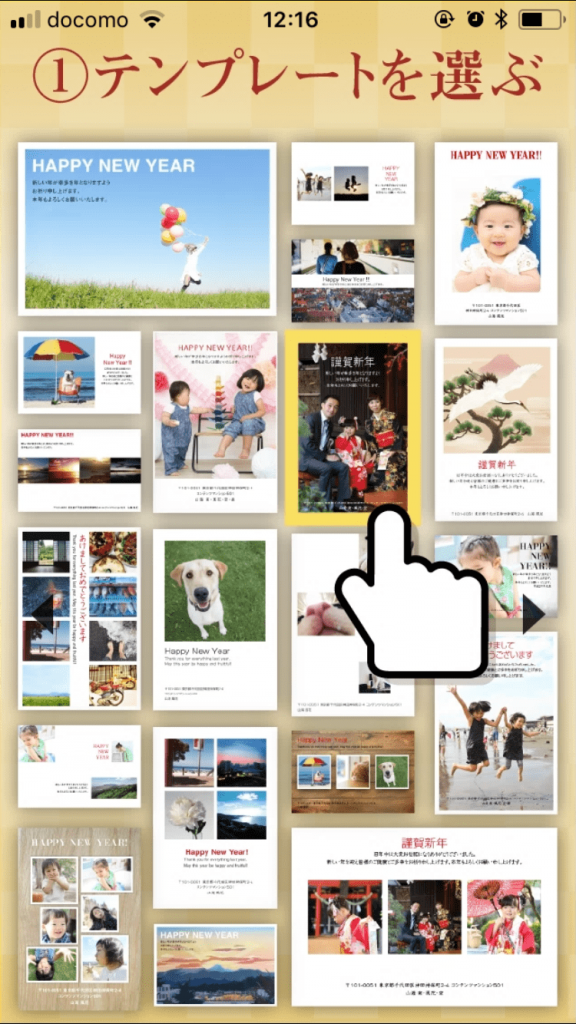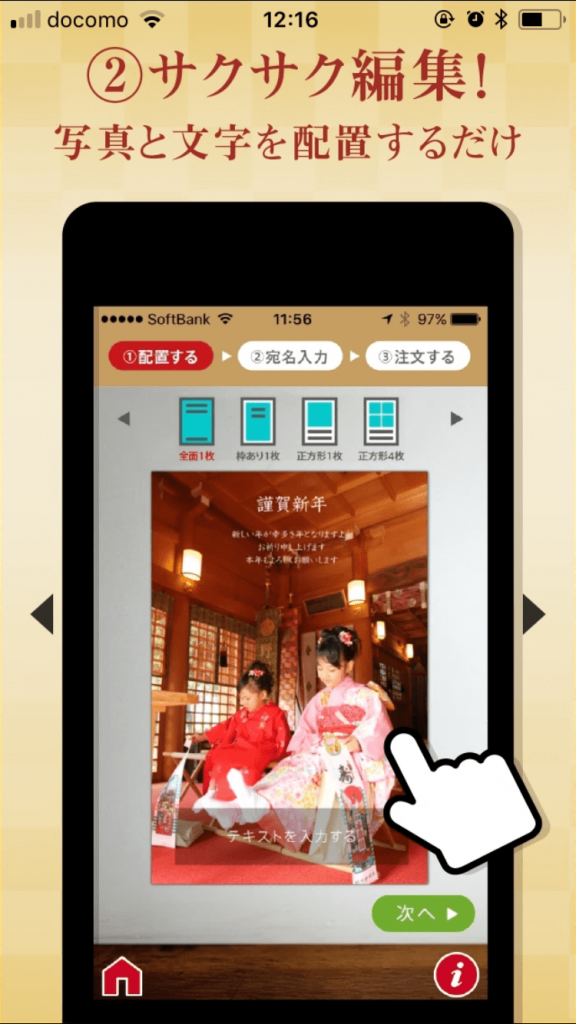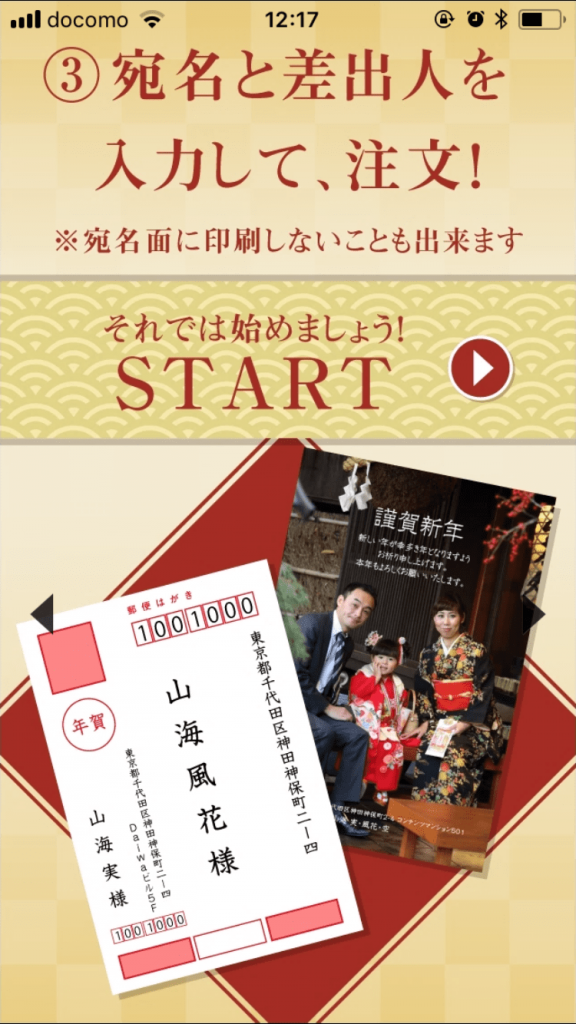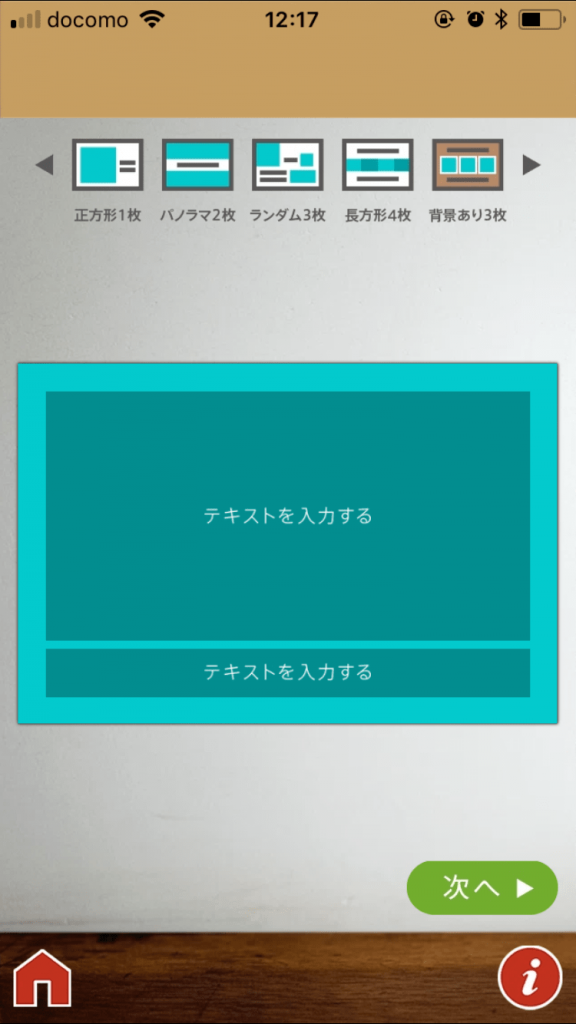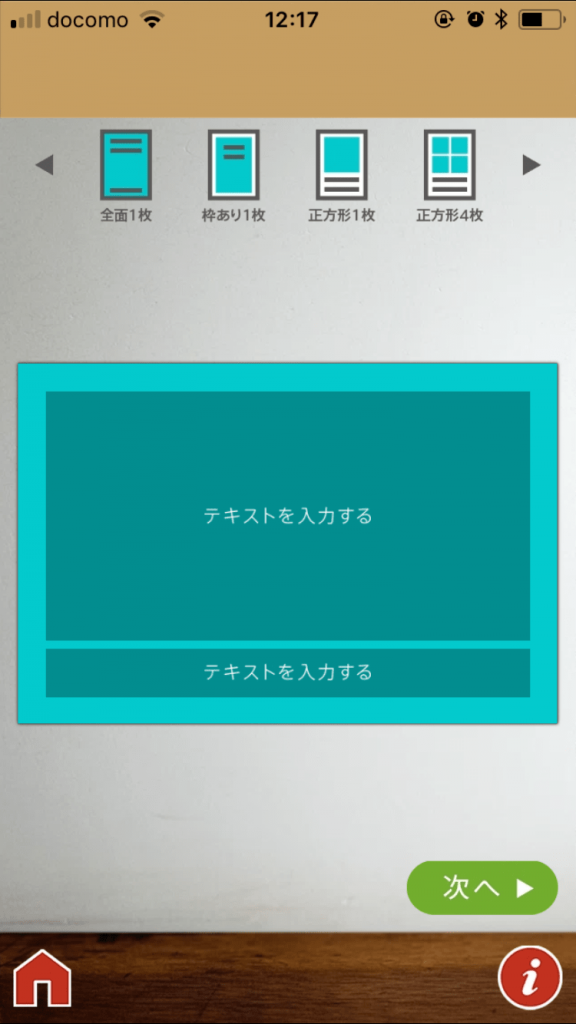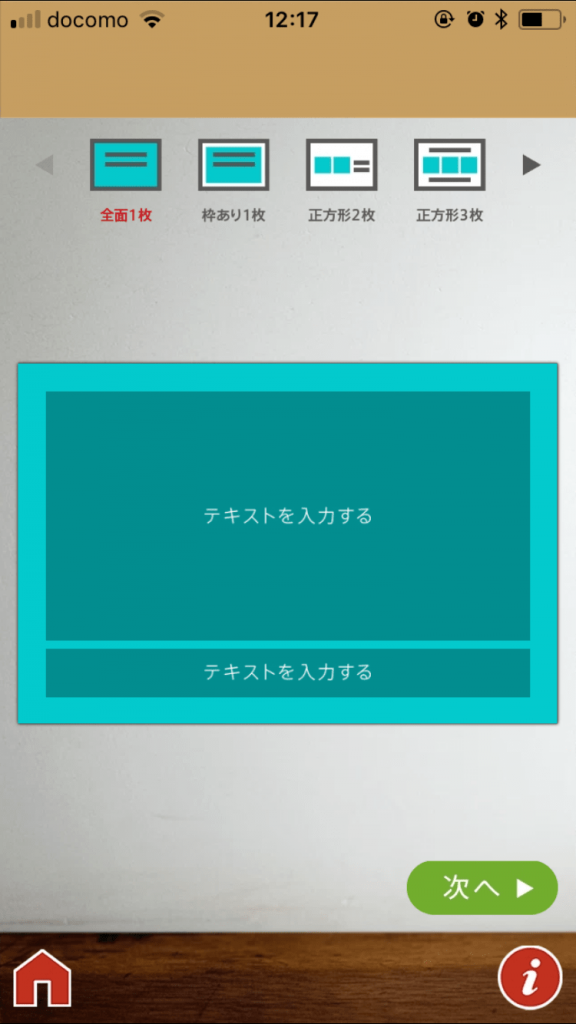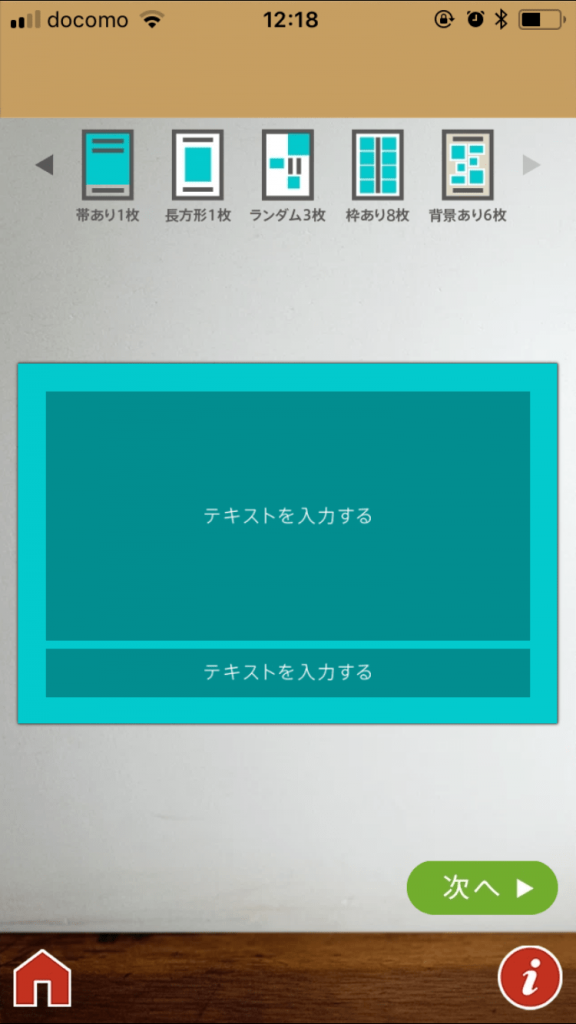目次
グラムプリントの年賀状の特徴
- グラムプリントの特徴
-
- 通常商品が6色印刷なので、一般的な粉末トナーのレーザープリンター4色印刷よりは画質がよい。
- 写真入り年賀状はシンプルなデザインが多い。
- スマホアプリからはスタンプや装飾は使えません。写真年賀状に装飾を入れたい場合はパソコンからがおすすめ。
スマホ:グラムプリント公式アプリパソコン:グラムプリント公式サイト
グラムプリントの年賀状はこだわりデザインと簡単編集。
グラムプリントは、フォトブックサイト「フォトバック」の姉妹サイトです。運営会社のコンテンツワークス株式会社は、講談社、小学館を中心とする出版・IT関連の大手企業による共同出資で設立されました。そのせいか、グラムプリントの年賀状デザインには、印刷会社系の他社サイトにはない知的な匂いやエディトリアルデザインのセンスが感じられます。
その年賀状は、宛名面(表面)が日本郵便のお年玉付き年賀はがきですが、裏面に写真もきれいに印刷できる用紙を貼り合わせた合紙はがき(ごうしはがき)です。裏面は光沢紙の「ツヤあり」とマット紙の「ツヤなし」から選択することができ、高画質な6色網点印刷で印刷されます。
無料サンプルで見る「ツヤあり」「ツヤなし」の特徴。
グラムプリントが年賀状の印刷サンプルを無料配布していますので取り寄せてみました。現物と同じ裏面フルカラー印刷の「ツヤあり」と「ツヤなし」の印刷見本です。表面(宛名面)にはそれぞれの特徴説明が印刷されています。
「ツヤあり」は子供の写真や美しい風景写真の年賀状に。

グラムプリント ツヤあり

グラムプリント ツヤあり(800dpiでスキャニング)
拡大して見ると網点印刷であることが分かります。しかし、一般的な4色印刷ではありません。CMYK 4色に LC(ライトシアン)と LM(ライトマゼンタ)を加えた6色印刷であることと発色の良い光沢紙を使用していることから、顔のグラデーションもきれいに表現された美しい写真に仕上がっています。
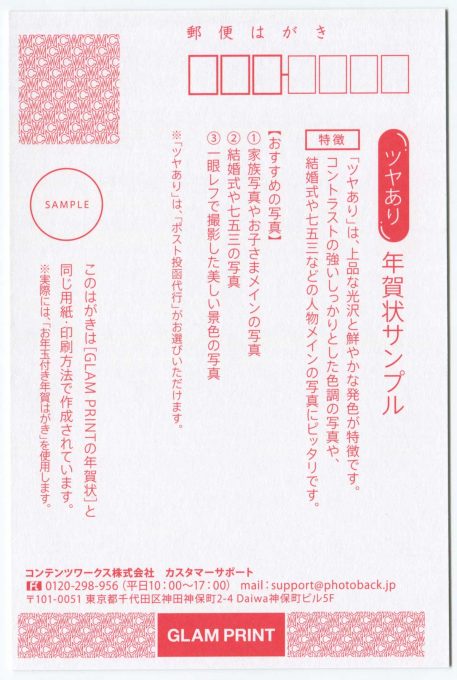
グラムプリント ツヤあり
「ツヤなし」は落ち着いた雰囲気ある仕上がりに。
インスタ写真やイラストデザインの年賀状にもおすすめ。

グラムプリント ツヤなし
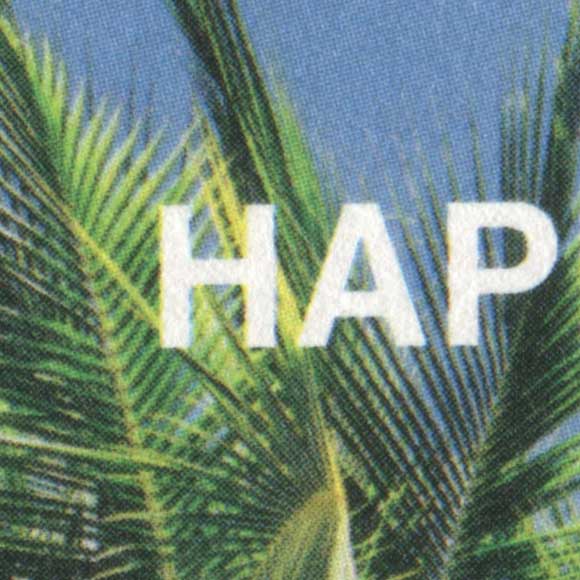
グラムプリント ツヤなし(800doiでスキャニング)
マット紙のざらついた風合いで、人物写真も風景写真も落ち着いた雰囲気の写真に仕上がります。イラストの場合は写真よりも良い発色になりますが、「ツヤあり」と比べれば遙かに落ち着いた色調となり、派手な配色でも年賀状にふさわしい品格を出すことができます。
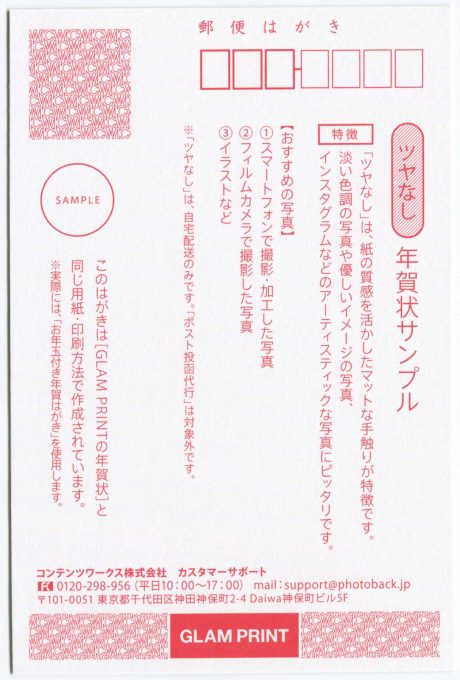
グラムプリント ツヤなし
スマホ:グラムプリント公式アプリパソコン:グラムプリント公式サイト
グラムプリントは編集が簡単。
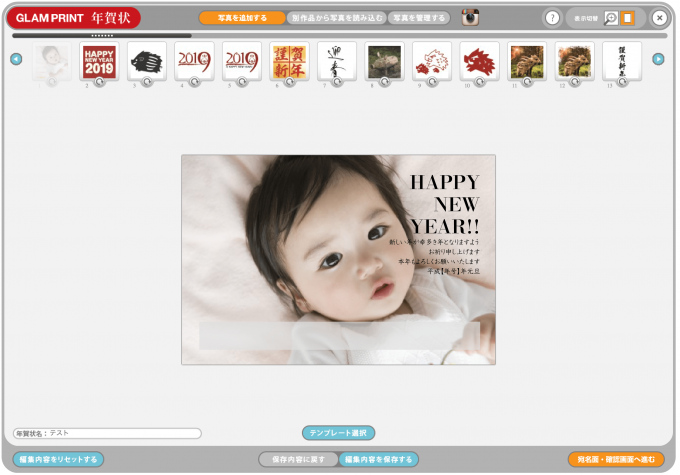
グラムプリント パソコンからのウェブ編集

グラムプリント スマホアプリからの編集
グラムプリントはパソコンによるWeb編集とスマホ・タブレットによるアプリ編集(iOS版/Android版)の両方に対応しています。
どちらの場合も、テンプレートを使って簡単に年賀状を手軽にデザインすることができます。
パソコンによるWeb編集はデザインテンプレートが豊富。
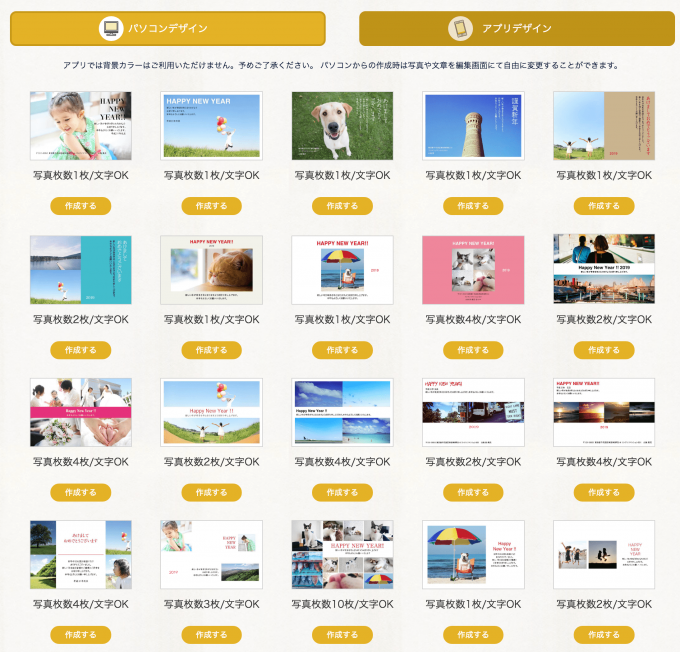
グラムプリントのデザインテンプレートは、写真・文字のフレームが計算された位置に固定されています。写真フレームがあるものはそこに好きな画像を貼り込み、フォント文字は自由に書き替えることができて、書体、サイズ、色、文字並びを変更することができます。それだけでシンプルな年賀状デザインが誰にでもスピーディーに仕上げられます。
テンプレートは「写真」「イラスト」「武田双雲氏書道作品」の3種類。
「写真年賀状」のテンプレートは全76点。写真枚数が1枚のものから最大24枚のものまで揃っています。「ツヤあり」・「ツヤなし」の印刷サンプルのデザインも、「写真テンプレート一覧」の横長タイプ・縦長タイプの各トップテンプレートをアレンジした作品です。
「イラスト年賀状」は全70点。デザインは固定されていますが、背景色を使用しているものはフォント文字だけでなく背景色も変更できます。
「武田双雲氏書道作品」は書道家武田双雲の筆文字をモチーフにしたテンプレートが全15点。筆文字は、「幸」、「喜」、「楽」、「翔」、「感謝」の5種類です。テンプレート単体で使用できるほか、「写真年賀状」のテンプレートと組み合わせると、筆文字が写真フレームにレイアウトされます。
パソコンによるWeb編集の特典として年号・干支などのイラストスタンプが使えます。
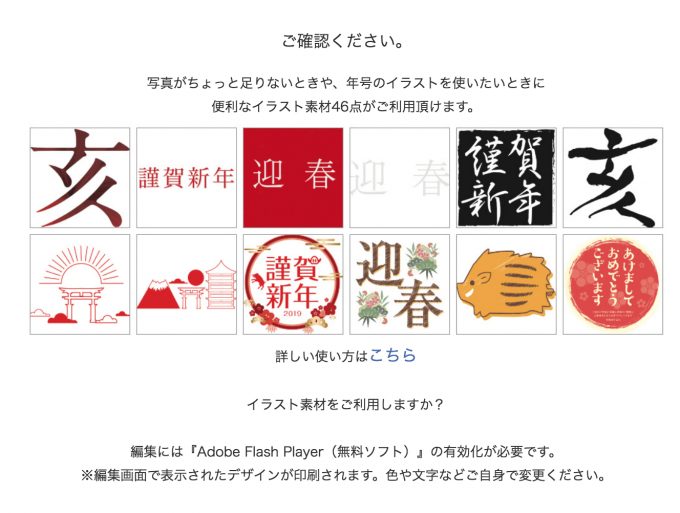
パソコンによるWeb編集で「写真年賀状」のテンプレートを選ぶと、年号や干支にちなんだ2019年版のイラストスタンプ46点を使うことができます。編集画面で写真フレームに貼り込むだけで、年賀状デザインにカジュアルで楽しい変化を付けることができます。※スマホアプリ編集では使えません。
スマートフォンからのアプリ編集
写真入り年賀状はシンプルなデザイン。スマホに保存された写真やインスタ写真の年賀状におすすめ。
- グラムプリント 年賀状アプリ
- グラムプリント 年賀状アプリ
- グラムプリント 年賀状アプリ
- グラムプリント 年賀状アプリ
アプリ編集では、「写真年賀状」と「イラスト年賀状」のデザインテンプレートが使えます。ただし、「写真年賀状」はWeb編集用のテンプレートが76点もあるのに対し、アプリ編集で使えるのはその中の18点だけに限定されています。スタンプなどは使用できず、写真と文字のレイアウトのみで余計な装飾・デザインがないため、シンプルな年賀状に仕上がります。
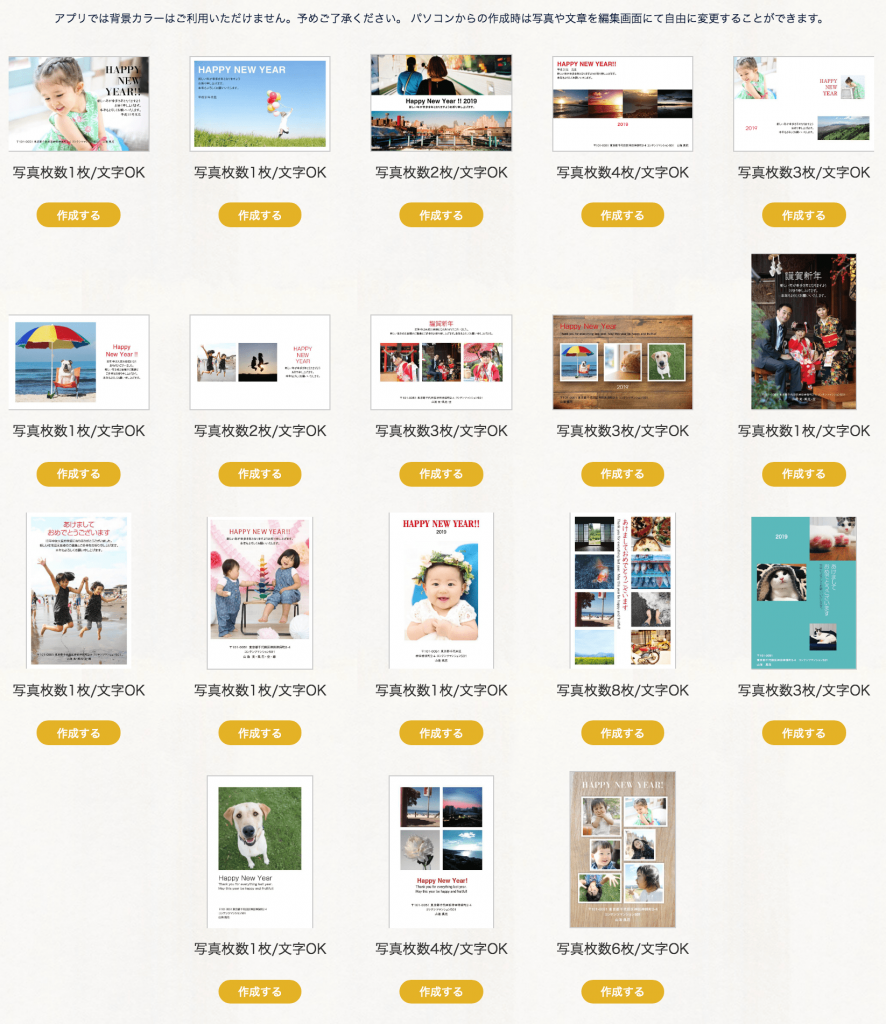
グラムプリント 年賀状アプリ テンプレート
- グラムプリント 年賀状アプリ テンプレート
- グラムプリント 年賀状アプリ テンプレート
- グラムプリント 年賀状アプリ テンプレート
- グラムプリント 年賀状アプリ テンプレート
スマホ写真やインスタ写真をさっと配置できる手軽さが魅力です。
「写真年賀状」の編集作業では、デザインテンプレートを選択した後、まず使用する写真を選択してテンプレートに貼り込み、次にフォント文字の挨拶文などを貼り込みます。アプリ編集は、写真配置の作業でスマホの保存写真かインスタグラムの写真をすぐに表示して選択できるところが便利です。
アプリ編集では文字入力をすべて自分で行います。
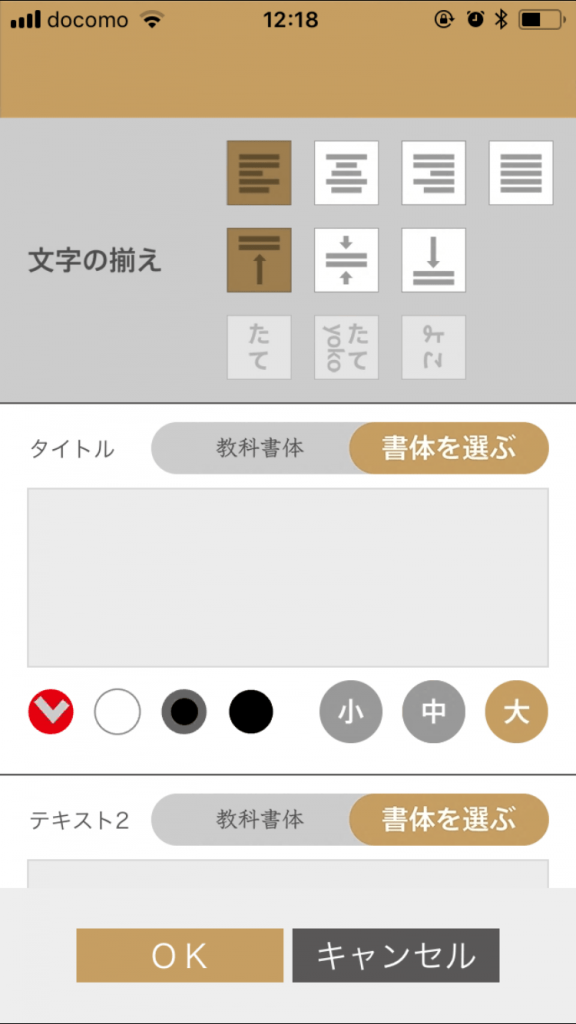
グラムプリント 年賀状アプリ 編集画面
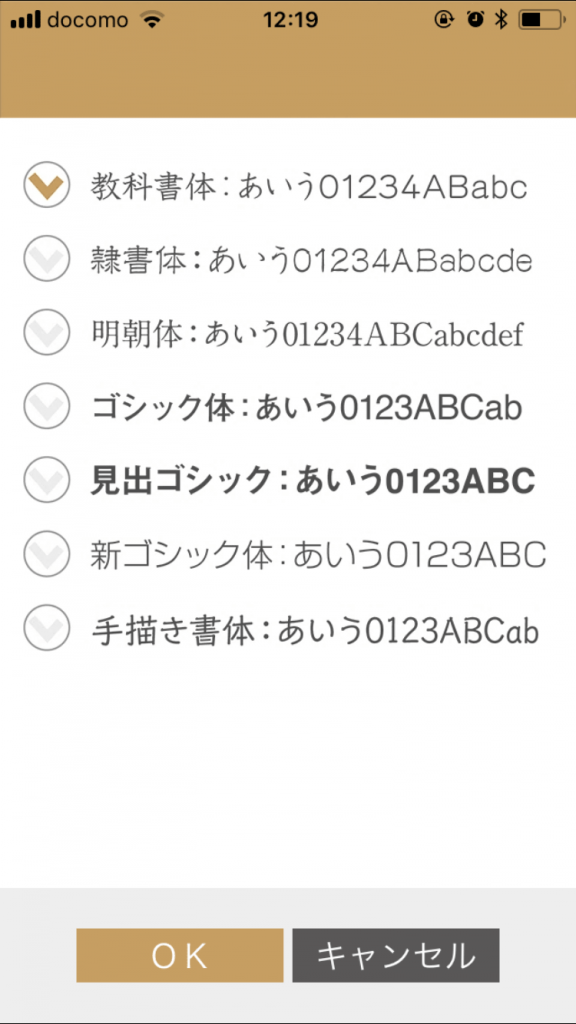
グラムプリント 年賀状アプリ 編集画面 フォントの選択
パソコンのWeb編集の場合は、テンプレートに入力されている文字をそのまま流用したりアレンジしたりすることができ、挨拶文などを手早く完成させることができます。しかし、アプリ編集では編集画面にテンプレートの文字が反映されないため、すべて自分で入力しなければなりません。

グラムプリント 年賀状アプリ 編集画面
この編集画面は、上掲のデザインテンプレート一覧にある犬の正方形写真のデザイン(最下段・左端)を使用し、中段の文字フレームにセンター揃えで文字をレイアウトしたスクリーンショットです。